(win7 64位系统)安装方法
- 格式:doc
- 大小:20.50 KB
- 文档页数:1

此教程适用于任何安装版系统注意!备份驱动程序系统下载地址:/ “这是微软的软件库,什么系统都有”设置U盘启动教程参考地址:/view/603a01ca0c22590102029d41.html?st=1U盘制作教程参考地址:/view/dd9a522dccbff121dd368343.html?st=1Win原版下载地址:ed2k://|file|cn_windows_7_ultimate_with_sp1_x64_dvd_618537.iso|3419052032|56E90251E665E643C81168F6DD870BCB|/电脑店U盘工具地址:/具体步骤:1、先使用电脑店U盘启动盘制作工具制作完U盘启动(参照制作教程)。
2、找到Windows7系统的iso镜像,用UltraISO或者WinRAR打开Win7的iso镜像,然后提取/解压所有文件到你的U盘根目录。
3、最后在你的U盘里找到名为bootmgr的文件,将bootmgr重命名为win7mgr。
4、用U盘启动电脑,选择菜单11,然后选择菜单2直接安装Win7操作系统。
后面的步骤和用光盘安装没有太大区别,当安装过程自动重启的时候拔掉U盘就可以继续安装了。
5、下一步,选择我接受。
6、下一步,选择自定义7、选择自己的系统盘,也就是第一个,可以选别的盘。
(点击驱动器选项,可以进行硬盘的格式化与分区。
)8、下一步,开始复制、展开、安装功能、安装更新、完成安装,期间会重启一次9、10、11、安装完成再次重启。
输入用户名、密码,密码可以不填,这样启动时就会跳过密码输入。
输入产品激活密钥可以不填,等进入桌面再激活。
12、可以使用推荐设置。
13、下一步,网络设置选择家庭或工作,设置完成首次进入桌面,这样WINDOWS 7 就基本安装完毕。
以下是产品密钥与激活工具:TFP9Y-VCY3P-VVH3T-8XXCC-MF4YKWindows 7旗舰版“OEM密钥”:[DELL]342DG-6YJR8-X92GV-V7DCV-P4K27[Lenovo]22TKD-F8XX6-YG69F-9M66D-PMJBM[Acer]FJGCP-4DFJD-GJY49-VJBQ7-HYRR2[SAMSUNG]49PB6-6BJ6Y-KHGCQ-7DDY6-TF7CD激活工具下载地址:http://119.147.106.249/gdown_group11/M00/43/84/d5Nq-UxQveIAAAAAAAzDzC1D_7o3656 335/oem7F.rar?k=62lodu5qiqytuD9efdeCQQ&t=1363093912&u=2074198058-8136161-e75uroxh&s=307200&file=oem7F.rar。
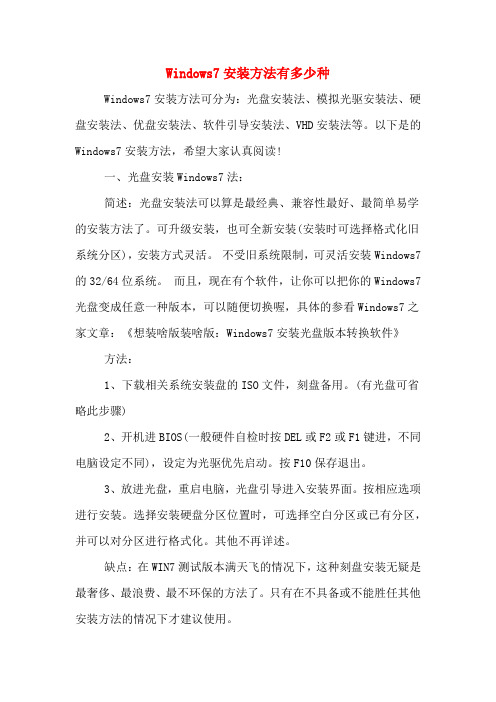
Windows7安装方法有多少种Windows7安装方法可分为:光盘安装法、模拟光驱安装法、硬盘安装法、优盘安装法、软件引导安装法、VHD安装法等。
以下是的Windows7安装方法,希望大家认真阅读!一、光盘安装Windows7法:简述:光盘安装法可以算是最经典、兼容性最好、最简单易学的安装方法了。
可升级安装,也可全新安装(安装时可选择格式化旧系统分区),安装方式灵活。
不受旧系统限制,可灵活安装Windows7的32/64位系统。
而且,现在有个软件,让你可以把你的Windows7光盘变成任意一种版本,可以随便切换喔,具体的参看Windows7之家文章:《想装啥版装啥版:Windows7安装光盘版本转换软件》方法:1、下载相关系统安装盘的ISO文件,刻盘备用。
(有光盘可省略此步骤)2、开机进BIOS(一般硬件自检时按DEL或F2或F1键进,不同电脑设定不同),设定为光驱优先启动。
按F10保存退出。
3、放进光盘,重启电脑,光盘引导进入安装界面。
按相应选项进行安装。
选择安装硬盘分区位置时,可选择空白分区或已有分区,并可以对分区进行格式化。
其他不再详述。
缺点:在WIN7测试版本满天飞的情况下,这种刻盘安装无疑是最奢侈、最浪费、最不环保的方法了。
只有在不具备或不能胜任其他安装方法的情况下才建议使用。
二、模拟光驱/虚拟光驱安装Windows7法: (特定情况下可能安装不能成功)简述:模拟光驱(或称为虚拟光驱)安装法安装最简单,安装速度快,但限制较多,推荐用于多系统的安装。
方法:在现有系统下用模拟光驱程序加载系统ISO文件,运行模拟光驱的安装程序,进入安装界面,升级安装时C盘要留有足够的空间。
多系统安装最好把新系统安装到新的空白分区。
缺点:1、由于安装时无法对现有系统盘进行格式化,所以无法实现单系统干净安装。
因旧系统文件占用空间,也比较浪费磁盘空间。
要有旧的操用系统。
2、因无法格式化旧系统分区,残留的病毒文件可能危害新系统的安全性。
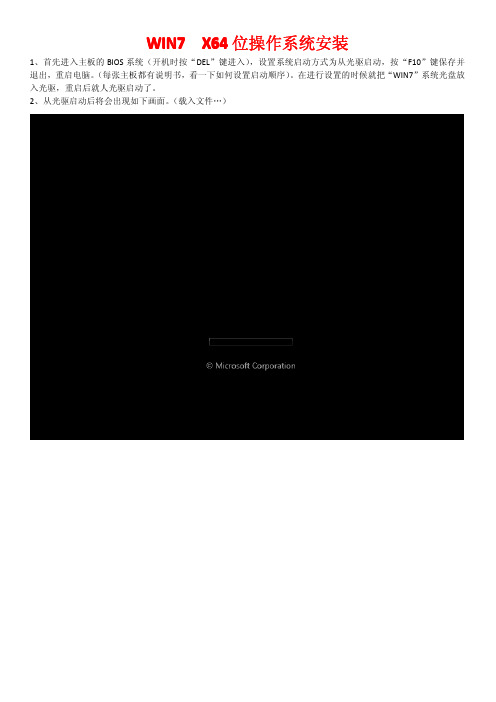
WIN7X64位操作系统安装1、首先进入主板的BIOS系统(开机时按“DEL”键进入),设置系统启动方式为从光驱启动,按“F10”键保存并退出,重启电脑。
(每张主板都有说明书,看一下如何设置启动顺序)。
在进行设置的时候就把“WIN7”系统光盘放入光驱,重启后就人光驱启动了。
2、从光驱启动后将会出现如下画面。
(载入文件…)3、就像XP一样的滚动条之后,就出现了安装画面。
按照红色框内的指示进行安装就行了。
这里我是下载的32/64位2合1版本,大家网上的下载的,买的可能不太一样,不过不影响系统的安装的。
磁盘0是只安装了一块硬盘,还有硬盘1、2、…、N块。
这里是一块40G的硬盘。
点下一步后就开始安装系统了。
大家慢慢的等……到这,系统算是差不多了。
接下来就是一些信息的采集,填写好后按“下一步”就可以了。
这里该怎么选不用说了吧!系统装好后去下载一下“WIN7激活程序”或是“WIN7优化大师”。
“WIN7优化大师”可以在系统要到期的时候再试用一个月,直到360后天,那时,系统说不定也装了好几回了。
我一般选的是“公用网络”。
“家庭网络”也选过,有两台电脑的时候就觉得麻烦,大家可以试一下,以后可以改的。
最初的WIN7桌面,就一“回收站”,下面就是一些初步的系统设置。
右键点“桌面”,出现右键菜单后选“屏幕分辨率”。
显示器不一样,分辨率就不一样,最后确定。
还有就是“个性化”设置。
桌面图标、主题都在这里设置,个人喜好。
更改后的桌面就好看一点了,只是还没有Aero效果,显卡驱动没装好,要自己装一下,最好是把主板驱动、显卡驱动重新装一下。
开启管理员帐户:右键“计算机”→“管理”,按图中红色框内的选项找。
左键不行就右键。
这是为了某些软件和激活计算机设置的。
装系统时建的帐户可以不要。
我的就是删除了的。
现在桌面文档是“wonderful”,我们需要重启一下系统,文档就成了Administrator了。
这桌面还是自动换的。
换了帐户就要重新准备桌面。
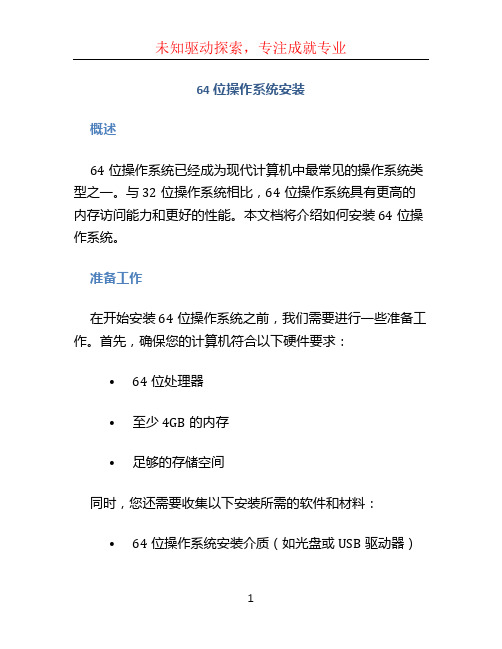
64位操作系统安装概述64位操作系统已经成为现代计算机中最常见的操作系统类型之一。
与32位操作系统相比,64位操作系统具有更高的内存访问能力和更好的性能。
本文档将介绍如何安装64位操作系统。
准备工作在开始安装64位操作系统之前,我们需要进行一些准备工作。
首先,确保您的计算机符合以下硬件要求:•64位处理器•至少4GB的内存•足够的存储空间同时,您还需要收集以下安装所需的软件和材料:•64位操作系统安装介质(如光盘或USB驱动器)•计算机的驱动程序和设备软件•所需的许可证密钥(如果适用)步骤一:备份数据在安装64位操作系统之前,强烈建议您备份计算机中重要的数据。
安装操作系统可能会导致数据丢失或无法访问。
通过备份,您可以确保数据的安全性,并在需要时进行恢复。
您可以使用外部硬盘驱动器、云存储服务或网络媒体设备来备份数据。
选择一种方法,并确保您的数据得到妥善保护。
步骤二:选择64位操作系统在进行安装之前,您需要选择一个适合您需求的64位操作系统。
根据您的个人喜好和计算机硬件要求,选择最合适的操作系统版本。
常见的64位操作系统版本包括Windows、Linux和MacOS。
请注意,不同的操作系统可能有不同的安装步骤和要求。
在继续进行之前,请确保您详细了解所选操作系统的安装过程。
接下来,您需要创建64位操作系统的安装介质。
这可以是光盘、USB驱动器或通过网络下载的映像文件。
如果您已经拥有安装介质,可以跳过这一步。
否则,您可以访问操作系统官方网站或通过第三方工具创建安装介质。
请确保创建的安装介质与您选择的操作系统版本相匹配,并且能够被您的计算机正常识别。
步骤四:设置启动选项在开始安装过程之前,您需要进入计算机的BIOS或UEFI 界面,并设置正确的启动选项。
将计算机设置为从您创建的安装介质启动可以确保操作系统安装过程的正常进行。
要进入BIOS/UEFI界面,通常需要在计算机开机时按下特定的功能键(例如F2或Delete键)。

Windows 7优盘安装详细图文教程一、下载Windows 7与激活工具Windows 7(32位 / 64位)中文旗舰版光盘镜像(“MSDN”正式版)Windows 7激活工具:Windows 7 Loader使用方法+下载(下载这个是为安装成功后及时激活,不然只有30天的试用)二:准备工作找个合适的U盘,一般至少4G; 注意自己U盘是否够大。
先下载软件UltraISO PE 9.3.5.2716下载地址:/soft/1/243/13605.html然后插上U盘运行UltraISO -文件---打开-打开WIN7的ISO镜像文件点击启动---写入硬盘镜像....为保证刻录无误建议勾选刻录效验如图点便捷启动写入USB-HDD+点击写入开始写入注意U盘会被格式化有资料请备份U盘启动盘制作完成三、正式安装1.如果以上的准备工作做的没问题的话,重启电脑后会自动进入到Windows 7的安装程序,如下图的“Windows i s loading files…”(如果没有自动进入,则再系统启动时按F10或F12,视自己的电脑类型而言,然后进入系统BIOS,选择USB启动就可)2.接下来是选择安装的语言版本,这里都按系统默认不需要改动,直接点击“下一步”即可。
3.点击“现在安装”4.阅读许可条款后选中“我接受许可条款”,然后点击“下一步”。
5.由于我们是全新安装,点击“自定义(高级)”选项。
7.我们准备将操作系统安装在C盘上,由于是全新安装不想C盘下有其它的文件,所以选择“分区1”,再点击“格式化”。
9.开始安装Windows 7系统,在安装过程中,系统可能会有几次重启,但所有的过程都是自动的,并不需要我们进行任何操作。
Windows 7的安装速度非常的快,通常一台主流配置的电脑在经过20分钟左右的时间就能够安装完成了。
10.对即将安装完成的Windows 7进行基本设置,首先系统会邀请我们为自己创建一个账号,以及设置计算机名称,完成后点击“下一步”。

pe怎么安装64位win7系统如何用WinPE安装64位Win7系统呢?安装win7系统,很多人都会安装,用U盘、光盘等都能够安装win7系统。
但是如果用WinPE 安装64位Win7系统的话,应该很多人都不会吧。
所以,今天店铺就和大家说说WinPE安装64位Win7系统的详细教程吧!WinPE安装64位Win7系统教程【用U盘重装系统需要准备的东西(32位到64位)】第一,U盘(4G以上,8G最佳);第二,想安装的win 7或者win8操作系统ISO镜像文件(需下载);第三,制作U盘系统/PE启动盘的工具(本次用“老毛桃U盘工具V2013装机版,需下载);第四,32位的bootsect.exe文件(32位操作系统ISO解决目录下的一个文件,需下载);第五,大脑;【1、怎么制作一个U盘系统/PE启动盘】第一,将下载过来的U 盘PE制作工具解压到电脑硬盘(以“老毛桃U盘工具V2013超级装机版”为例),把U盘插到电脑USB接口(U盘里的重要资料先取出来备份,否则格式化就没有了);第二,点击解压目录下的”老毛桃U盘工具V2013超级装机版.exe“,一般它会自动找到你的U盘,如果你插上了多个U盘,就手动选择,点击”一键制作成USB启动盘“,过程中跳出”警告...删除数据..."点击”是“;第三,如果还是不清楚,附过程图解,点击地址(/8sZ2qfD);【2、重装系统前备份电脑资料】第一,备份桌面重要的资料(剪切或拷贝走);第二,备份C盘系统盘下重要的资料(IE收藏夹、图片及文档、数据库资料<如有安装在C盘,例如监听文件、数据库备份文件等>);【在重装系统过程描述前可能出现的问题汇总如】1、PE进入后安装,报错“映像文件E:win7/setup.exe有效,但不适用于此计算机类型”;【山伯伯诊断】:原系统32位win7,要安装的为64位win7引起的问题,解决方案见下述;2、替换bootsect.exe文件后,运行cmd执行【C:\boot\bootsect.exe /nt60 c:】报错“应用程序或dll C:\boot\zh-cn\bootsect.exe.mui 为无效的windows映像”或者“目录名无效”之类的;【山伯伯诊断】:点击确定,cmd会继续执行命令,如果仔细观察cmd执行结果,最后的英文提示successfully...,不用担心这个问题,不用处理;3、重启电脑,硬盘启动,自动跳转到“系统安装”画面,安装步骤操作下一步,过程出现手抖,没有选择“命令行”执行,结果启动跳转到出现了“Windows failed to start. A Recent hardware or software change might be the cause...”的画面,如下:【山伯伯诊断】:我擦,剁手!剁手前先处理问题,首先,可以选择重新用U盘PE进去系统,点击桌面的系统修复,如果重启后成功,就重新按照步骤安装并选择“命令行”;万一修复不成功,重新PE进去,格式化C盘,拷贝boot等其他文件,cmd运行命令,重启(相当于,重复下面重装系统过程步骤三、四、五)【3、重装系统过程步骤】再次说明下需要准备的东西:WIN7镜像ISO文件(举例“旗舰版64位WIN7”)、可PE启动的U盘(本次以“老毛桃PE 工具 U盘版”)、32位的bootsect.exe文件(可以去csdn下载,地址:/RzUfjyA;也可以去山伯伯的微盘免费下载,地址:/zYqOX8D)步骤一:解压要安装的WIN7的ISO镜像文件到文件夹中(暂定“WIN7”文件夹),随便解压到除C盘外目录(我解压到E盘);步骤二:重启电脑,按”F12“键(这里针对联想电脑,其他品牌电脑请参考地址:/RzUt8yS),U盘PE启动,格式化C盘(原电脑默认C盘为系统盘)步骤三:将安装文件夹(E盘解压的镜像文件)根目录的boot文件夹和bootmgr文件复制到C盘;在C盘中新建文件夹sources,将安装文件夹(E盘解压的镜像文件)中sources文件夹中的boot.wim复制到C盘新建的sources文件夹中;将C盘boot目录下的bootsect.exe文件用准备好的32位bootsect.exe文件替换掉;步骤四:运行cmd,输入【C:】,指定到C盘目录;输入【cd boot】,指定到C盘\boot目录,输入【bootsect.exe /nt60 c:】(注意,其中有一个空格;有提示报错“应用程序或dll C:\boot\zh-cn\bootsect.exe.mui 为无效的windows映像”或者“目录名无效”之类的,可忽视)步骤五:重启电脑(不用按键,自动硬盘启动);步骤六:自动硬盘启动后,你将会看到win7的启动和安装界面,点击”重装系统“,注意,选择”修复“跳转后,两个可供选择,选择第一项(不用作其他操作),点击”下一步,注意,选择“命令行”(有些可能不是展示“命令行”注意观察,本次在画面最下的选择);步骤七:出现了命令行窗口,输入【C:】,点击“回车键”,调整到C盘目录下,输入【del bootmgr】,点击“回车键”,输入【del boot】,点击“回车键”,输入【del sources】,点击“回车键”(如果上面三个操作中有出现选择“Y/N”等选择,输入”Y",继续)(步骤七的这些文件和文件夹也可以在以后格式化,这里直接按照这个流程给delete了)步骤八:用命令行的方式进入到解压的安装文件夹(E盘解压的镜像文件)下的sources文件夹(输入【E:】回车键,如果忘记了是那个目录,就先输入【dir】,会将E盘根目录下的所有文件和文件夹都显示出来,输入【cd win7\sources】回车键),输入setup.exe,好了,到此为止,系统开始安装了,中间可能会自动重启一次;。
怎么安装Win7系统在电脑使用过程中,如果系统出现问题或者需要升级换代,我们可能需要重新安装系统。
Win7系统是目前市场上最为流行的操作系统之一,那么怎么安装Win7系统呢?下面介绍一下详细步骤。
1.准备工作在进行系统安装之前,我们需要做一些准备工作。
首先,确认电脑支持Win7系统。
其次,备份电脑里的重要文件,因为安装系统会清除电脑里的所有文件。
最后,准备好Win7系统安装盘或者U盘、激活码等。
2.进入BIOS在安装Win7系统之前,我们需要进入BIOS设置,将电脑启动序列调整为先从安装盘或者U盘启动。
具体方法是:在电脑开机的过程中按下F2、F10、F11或者DEL键进入BIOS设置页面,然后找到“Boot sequence”选项,将首选项设置为“DVD/CD-ROM”或“Removable Devices”,然后保存设置并退出BIOS。
3.启动电脑将Win7系统安装盘或者U盘插入电脑,并启动电脑。
如果一切正常,系统会自动从安装盘或者U盘启动,出现Win7系统安装页面。
4.安装系统在Win7系统安装页面中,我们需要选择“安装Windows”选项,然后按照提示一步一步进行操作。
首先是选择安装语言和时区,然后点击“下一步”,接着选择“自定义”安装。
在自定义安装页面中,我们需要选择安装的磁盘分区。
可以选择已有分区安装,也可以创建新的分区。
选择好分区之后,点击“下一步”,系统开始自动安装Win7系统。
5.完成安装系统会自动完成安装,安装过程可能会花费一些时间。
在完成安装之后,电脑会自动重启,进入Win7系统启动页面。
此时,我们需要输入电脑名称、用户名和密码等基本信息,然后点击“下一步”。
最后,选择“使用建议设置”或自己设置相关选项,然后等待系统自动配置,即可完成Win7系统的安装。
安装完成之后,我们需要重新进行一些设置,例如安装驱动程序、文件恢复和程序安装等,以确保系统正常运行。
总之,安装Win7系统需要一些技巧和耐心,希望本文能够为大家提供一些帮助。
Share your knowledge with the world. by:诺昨晚一哥们打电话问在32位机器上装win7 64位系统问题,今天决定写一篇关于装机的教程。
常听小伙伴说机器反应慢,其实不一定是系统原因,或许也有硬件方面的原因,比如内存,建议64位系统至少4G内存。
提起内存条,现在真心不便宜。
当初我买4G时才100块,现在已经翻倍了。
想想当时真是有远见。
嘎嘎。
(计算机→属性)查看机器是32位还是64位:此机器配置小伙伴们是不是望尘莫及哦,确实是挺高的配置,再加上120G固态硬盘,win7 64位旗舰版开机不到10秒。
所以常拿它做关于vsphere的实验。
已经可以匹敌一台低配的服务器了。
如果你的机器是64位的,直接即可安装64位的系统(需先将windows7_ultimate_sp1_x64.iso解压到本地(非C盘)),找到setup.exe即可一步步安装,傻瓜型哦。
系统镜像下载地址/s/1jGLq602 找到“windows7_ultimate_sp1_x64.iso”即可下载。
(因为是微软官方原版系统,没有集成任何驱动,可以在网盘找到“win7X64万能驱动.exe”下载安装即可。
)(重点)如果你的机器是32位的,就需要以下教程了。
此教程使用老毛桃U盘作为启动盘进行安装的。
(PE很强大,建议小伙伴们多多使用,比如给无法启动的机器做系统,修复无法启动的系统,破解系统密码等等)首先要到老毛桃官网/下载它的启动盘,然后写入U盘即可,写入前要格式化U盘的,一定要注意备份重要的数据,所以不要轻易给被人做系统,重要数据丢失很麻烦的。
选择U盘启动,一般是F12键,因具体厂商bios设置不同,请自行解决。
选择第二项【运行老毛桃win7PE精简盘(防蓝屏)】正在加载......强大的PE工具。
老毛桃桌面集成的工具一定要将windows7_ultimate_sp1_x64.iso解压缩出来,形成一个单独的文件夹。
纯净版win7系统安装教程win7系统安装教程〔方法〕如下:1、下载win7专业版(64位)下载地址:自行百度,或者MSDN。
2、下载驱动精灵万能网卡版备用下载地址:自行百度。
将上面两个软件下载后放在D盘。
3.解压并双击打开下载的win7系统文件夹中的setup.exe.4.点击如今安装.6.选择不猎取最新安装更新.7.选中我接受答应条款,并点击下一步。
8.选择自定义(高级)。
9.选择安装在第一块磁盘的C盘,点击下一步。
(假如你有两块硬盘,这步别选错了)10.在弹出对话框中,点击确定。
11.然后系统就开头安装了…… 第一步就是复制windows文件有点慢,等待系统安装完成,期间计算机会重启几次。
12.点击下一步13.输入用户名,点击下一步。
14.设置开机密码,点击下一步。
15.取消当我联机时自动激活windows(A),点击跳过。
16.选择第三项,以后询问我。
17.点击下一步。
18.选择其次项工作网络。
19.打开压缩包中的KMS.cmd文件。
稍等片刻就会激活系统。
20.右击计算机——属性。
查看激活状态,显示已激活。
21、双击下载的驱动精灵万能网卡版。
22、点击安装选项。
23、将最下面的三个复选框都去掉。
(其实是毒霸的〔广告〕),然后点击一键安装。
24、安装完毕后打开驱动精灵软件。
点击马上检查,然后安装计算机的硬件驱动即可。
至此win7系统就安装完毕了。
win7纯洁系统怎么安装全部系统默认都是64位纯洁版无任何捆绑1:16G/26元(xp+win7)纯洁版2:16G/26元 (xp+win10)纯洁版3:16G/30元 (win7+win10)纯洁版4:16G/28元(xp+win7)官方原版5:16G/28元 (xp+win10)官方原版6:16G/35元 (win7+win10)官方原版7:32G/35元(xp+win7+win8)纯洁版8:32G/35元 (xp+win10+win8)纯洁版9:32G/40元 (xp+win7+win10)纯洁版10:32G/38元(xp+win7+win8)官方版11:32G/38元 (xp+win10+win8)官方版12:32G/45元 (xp+win7+win10)官方版13:64G/45元/纯洁版/32位/4个(xp+win7+win10+win8)14:64G/48元/纯洁版/64位/4个(xp+win7+win10+win8)15:64G/50元/纯洁版/32位+64位/7个(xp+win7+win10/+win8)16:64G/48元/官方原版/32位/4个(xp+win7+win10+win8) 17:64G/52元/官方原版/64位/4个(xp+win7+win10+win8)18:64G/55元/官方原版/32位+64位/7个(xp+win7+win10+win8)Windows 7 纯洁版系统安装教程总体安装流程概览如下,分别对应四个压缩包:1.安装win7系统2.使用驱动精灵安装网卡驱动3.安装解压软件4.使用激活工具激活一.安装win7系统1.下载好文件夹,里面有四个压缩包,右击解压名为“win7 64bit”的压缩包2.打开解压后的文件,以管理员身份运行“set up”启动程序,开头安装3.选择“如今安装”4.勾选“不猎取最新更新”5.勾选“接受条款”,点击下一步6.选择“自定义(高级)”7.选择“C盘”,点击下一步8.然后就是根据提示吧啦吧啦开头安装。
Win7 64位系统是不能直接使用mytools的
那么我们就得用其他办法,这个给大家两个方法:
1,重新装系统(xp系统或者win7 32位系统)
2,在你的win7 64位系统里面安装一个虚拟机,在虚拟机里面装mytools
(不知道在哪里下载破解版的虚拟机的人,可以在群共享下载,但是虚拟机里面的系统,我就不提供了,自己去找吧,请在虚拟机里面安装XP系统,不然又一堆问题)
做好上面的准备以后,必须按照如下顺序安装:
第1个安装:.net3.5.exe
第2个安装:.net4.0.exe
(安装完这个请先重新启动再接着安装后面的)
第3个安装:tocrv32pe.exe
第4个安装:MyTools Library.msi
第5个安装:vcredist_x86.exe
安装完这5个软件就可以运行mytools了。